こんにちは、りんのすけです。
SNSで見るような、雰囲気のあるおしゃれな写真を作りたい!
いちから写真の色味を調整するのは難しそう…
そう悩んでいる方は意外と多いのではないでしょうか?
実は、プロのような色調や雰囲気を写真に加えるには、難しい調整は必要ありません。
サイバーリンクのPhotoDirector(フォトディレクター)365に搭載されている「フィルター(カラーLUT)」を使えば、一瞬で写真の印象を変えられるんです。
そもそもフィルターってどんな機能なの?
ズバリお答えしましょう。
これは、あらかじめ設定された色調補正を一括で写真に適用する機能です。
映画のような色味、レトロな雰囲気、クールな印象など、さまざまな「味付け」を写真に加えることができます。
今回は、このフィルター(カラーLUT)機能を使って、あなたの写真をワンランク上の作品に仕上げる方法を丁寧に紹介していきます。

りんのすけ
この記事は、こんなあなたに読んでほしい!
・ 写真に特定の「雰囲気」を加えたい
・ 簡単な操作でプロのような色味にしたい
・ いじっている感を出してカッコつけたい(笑)
この記事を読むことで、フィルター(カラーLUT)の「いろは」を深め、写真編集の幅を広げることができます!
それではどうぞ!
商品価格を含め情報の一切は2025年7月11日現在のものです。
本記事の感想や評価は、筆者個人の使用体験に基づいています。あくまで参考としてご覧ください。
本ページにはプロモーションが含まれています。
信頼できる? サイバーリンクってどんな会社? PhotoDirector365を選ぶ前に知っておきたい基礎知識
サイバーリンク(CyberLink Corp.)とは1996年に台湾で設立された会社で、主にマルチメディアソフトウェアとAI顔識別技術を提供しています。
代表的な製品としてビデオ編集ソフトのPowerDirector365や、今回紹介する写真編集ソフトのPhotoDirector365
などが挙げられ、いずれもWindows版とMac版が用意されています。
またFaceMeと呼ばれる高精度なAI顔認識エンジンなども手掛けており、1998年には日本支社が誕生しています。

りんのすけ
この記事ではMac版を取り上げています。
フィルター&カラーLUTってなに? 写真に映画のような雰囲気を加える魔法のツール
まずは結論!

りんのすけ
画像はクリックで拡大できます。


左が元画像で右がフィルターを適用した状態です。
このようにフィルターは画像の色合いやトーンを一括で変更できる機能で、LUT(Look Up Table)はルックアップテーブルと呼びます。
これを使用することで、フィルム風の色合い、シネマティックなトーン、モノクロなど、特定のスタイルを一括で調整することが可能です。
メリットとしては、一括で色調を調整するのでムラが生じず、統一感があり時短にもつながります。

りんのすけ
画像はヴィンテージフィルムというものを使用しました。
初心者でも簡単! PhotoDirector365でフィルター・カラーLUTを使いこなす簡単ステップ
では、さっそく本題に入りましょう(^^)
まずはPhotoDirector365を立ち上げ、左から3番目の管理&調整をクリックします。
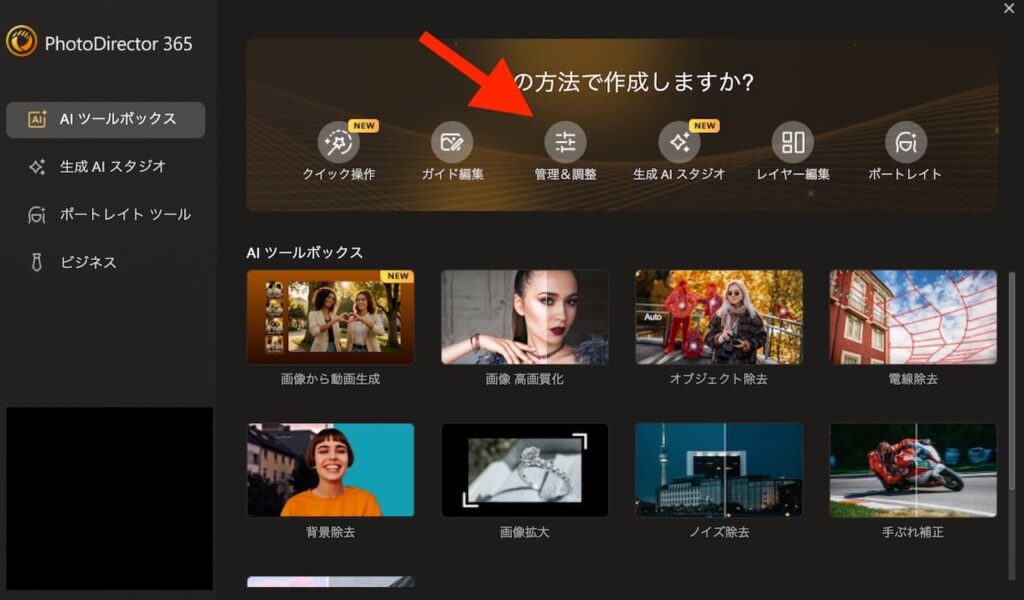
フィルターは全体調整ツールの中にあります。
①が調整、②が手動になっていることを確認してください。
③の全体調整ツールと書かれた左横にある三角マークをクリックすると、フィルターは上から2番目にあります。
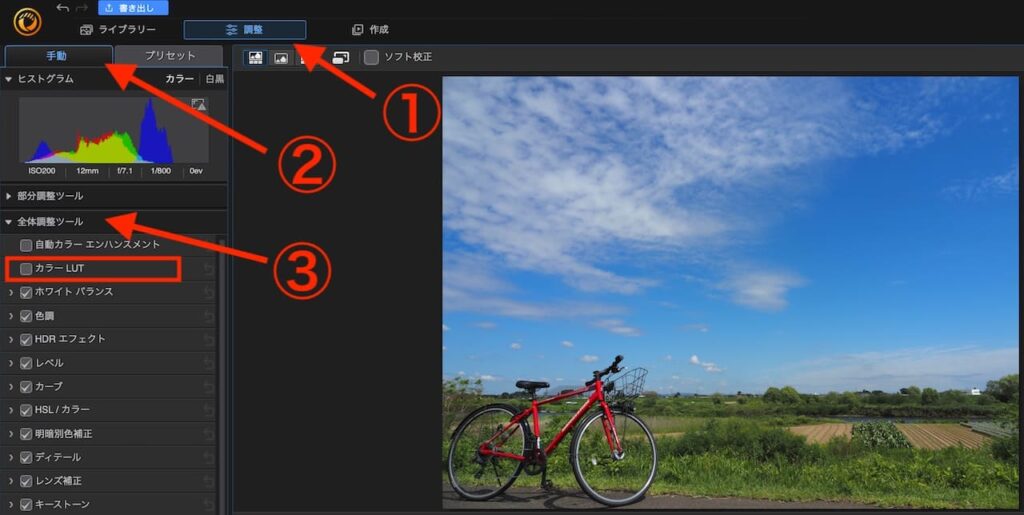
フィルターの左横にあるチェックボックスにチェックを入れると、別ウインドウが立ち上がり調整できるようになります。
赤ワクで囲った部分の調整については別記事のステップ5で紹介していますので、そちらをご覧ください。
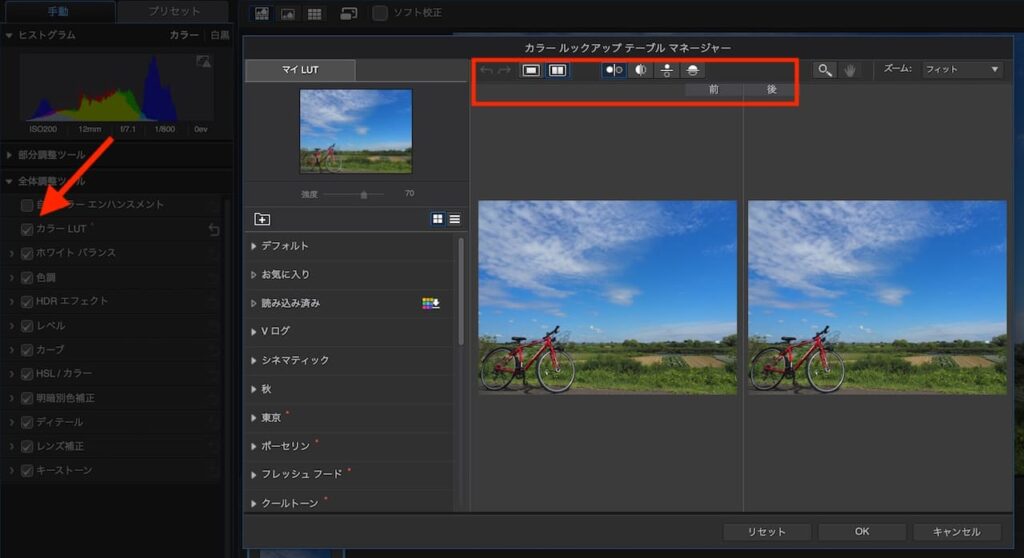

りんのすけ
時短という名の手抜きです(^^;;
気を取り直して実際の操作方法を確認しましょう( ・∇・)
まずは②で調整したいパターンを選択します。
選択すると①のスライダーが移動できるようになるので、ここでお好みの強度を調整します。
ちなみにフォトディレクター365で用意されているフィルターは以下の通りです。
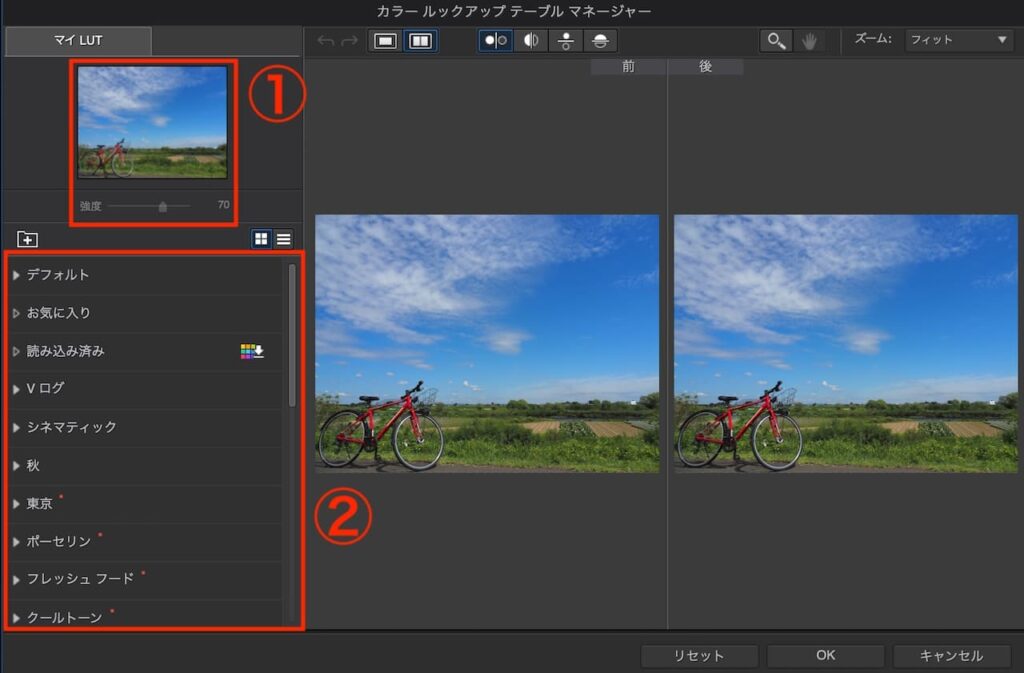
- Vログ
- シネマティック
- 秋
- 東京
- ポーセリン
- フレッシュフード
- クールトーン
- ブライト&エアリー
- 白黒
- フードダーク
- カラーポップ
- ホワイトトーン
- 風景HDR
- ヴィンテージフィルム
- アウトドア
- 春
- 秋色
- ソフトピンク
- ウォーム&コージー
- サイバーパンク
- アーバン

りんのすけ
ちょっと多くね(^^;;
上記で紹介したフィルターを選択すると、さらに詳細な項目を選択することができます。
画像はヴィンテージフィルムの例ですが、左横の三角マークをクリックするとヴィンテージフィルムだけで複数あるのが確認できます。
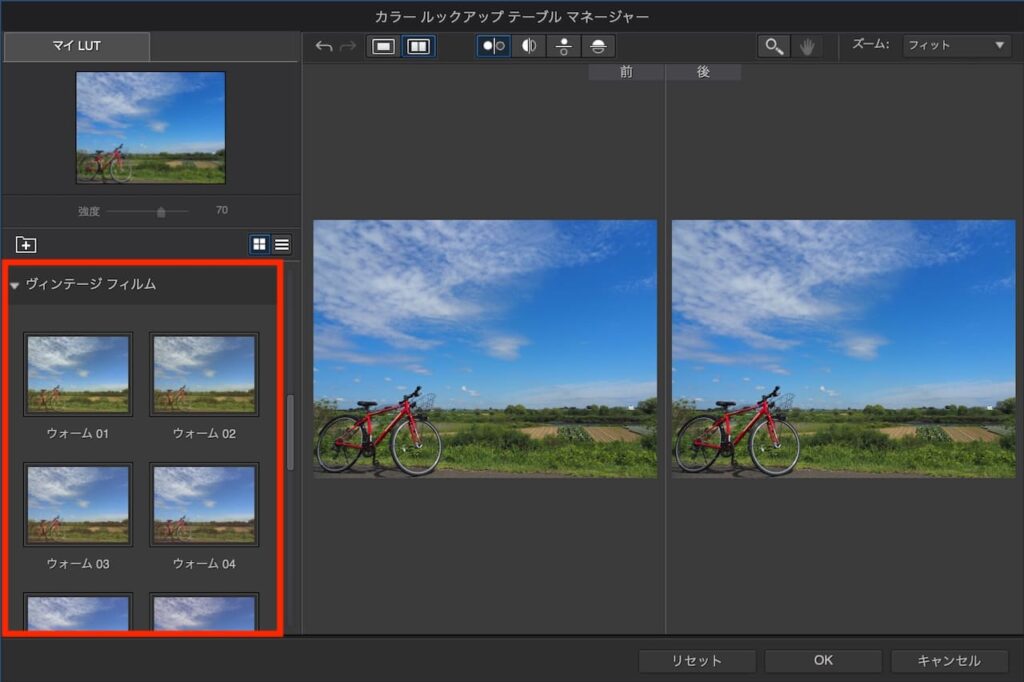

りんのすけ
もはや区別つかねえし…..
お好みのパターンと強度を調整できれば、最後はOKをクリックして完成です!
お疲れさまでした!
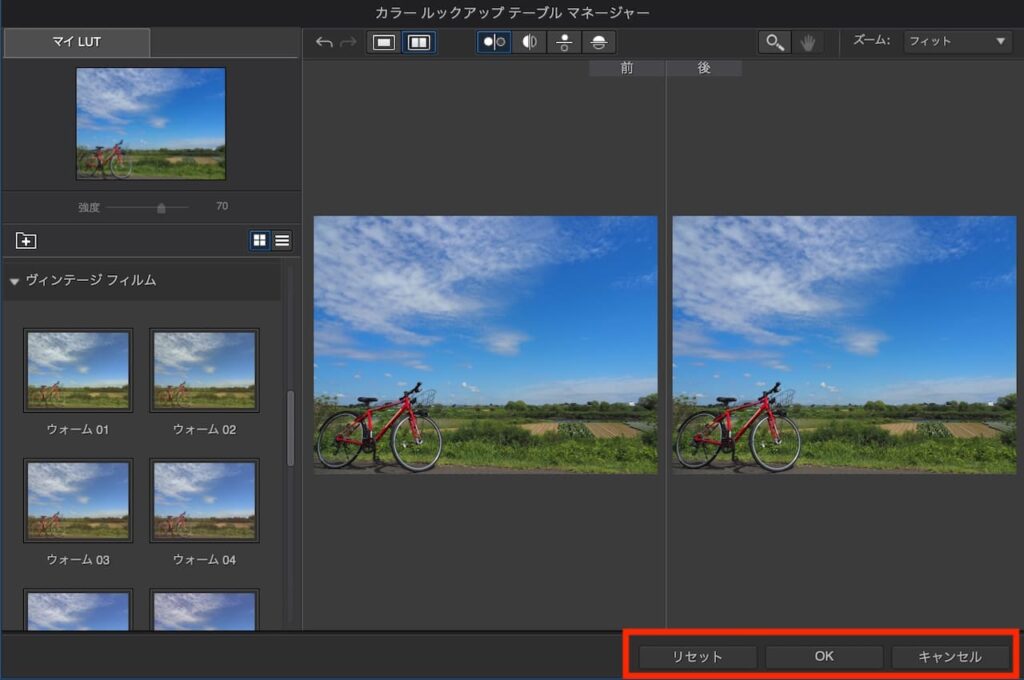

りんのすけ
まっ、簡単っちゃ簡単だよね。
まとめ:フィルター(カラーLUT)で、写真の魅力を手軽に引き出そう!
いかがでしたでしょうか?
今回は、PhotoDirector365のフィルター(カラーLUT)機能について解説しました。
露出や色味を細かく調整するPhotoDirector365の機能は非常に強力ですが、正直に言って、すべての調整をマスターするのは時間がかかりますよね。
しかし、フィルター(カラーLUT)を使えば、プロが作り込んだ色調補正をすぐに適用し、「それっぽい」写真を手軽に作成できます。
私のような初心者にとって、この機能は本当にありがたい存在です。
操作自体も非常に容易ですので、ぜひたくさんのフィルターを試して、あなたの写真にぴったりの「雰囲気」を見つけてくださいね(^^)

りんのすけ
最後までお読みいただき、ありがとうございました。
サイバーリンクのPhotoDirector365、気になってる?
「写真編集ソフトって高そう…」「難しそう…」
なんとなくそう思いますよね…(^^;;
でも実はサイバーリンクのPhotoDirector(フォトディレクター)365はサブスクになっており、定価でも年間6,980円。
月額換算でなんと582円ほどです。
あの高価なAdobe製品と比べても、驚くほどお手頃なんです(^^)
しかも、「電線を自動で消す」「空を青空に差し替える」「人物だけを切り抜く」など、AIによるプロ級の編集が誰でも簡単に!

りんのすけ
ぶっちゃけ半信半疑だったけどね(^^;;
でも実際に使ってみたら、数クリックで電線がスッと消える!
しかも直感的な操作で、初心者でも迷わず使えるのが嬉しいところ。
無料体験版もあるので、まずは触ってみるのがオススメです。
あなたの写真編集の世界が、きっと変わりますよ(^^)

りんのすけ
ちなみに、公式サイトでは不定期セールも開催中!
うまくタイミングが合えば、もっとおトクに手に入るかも♪


